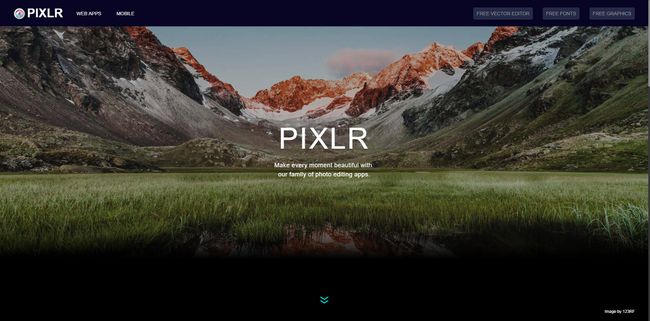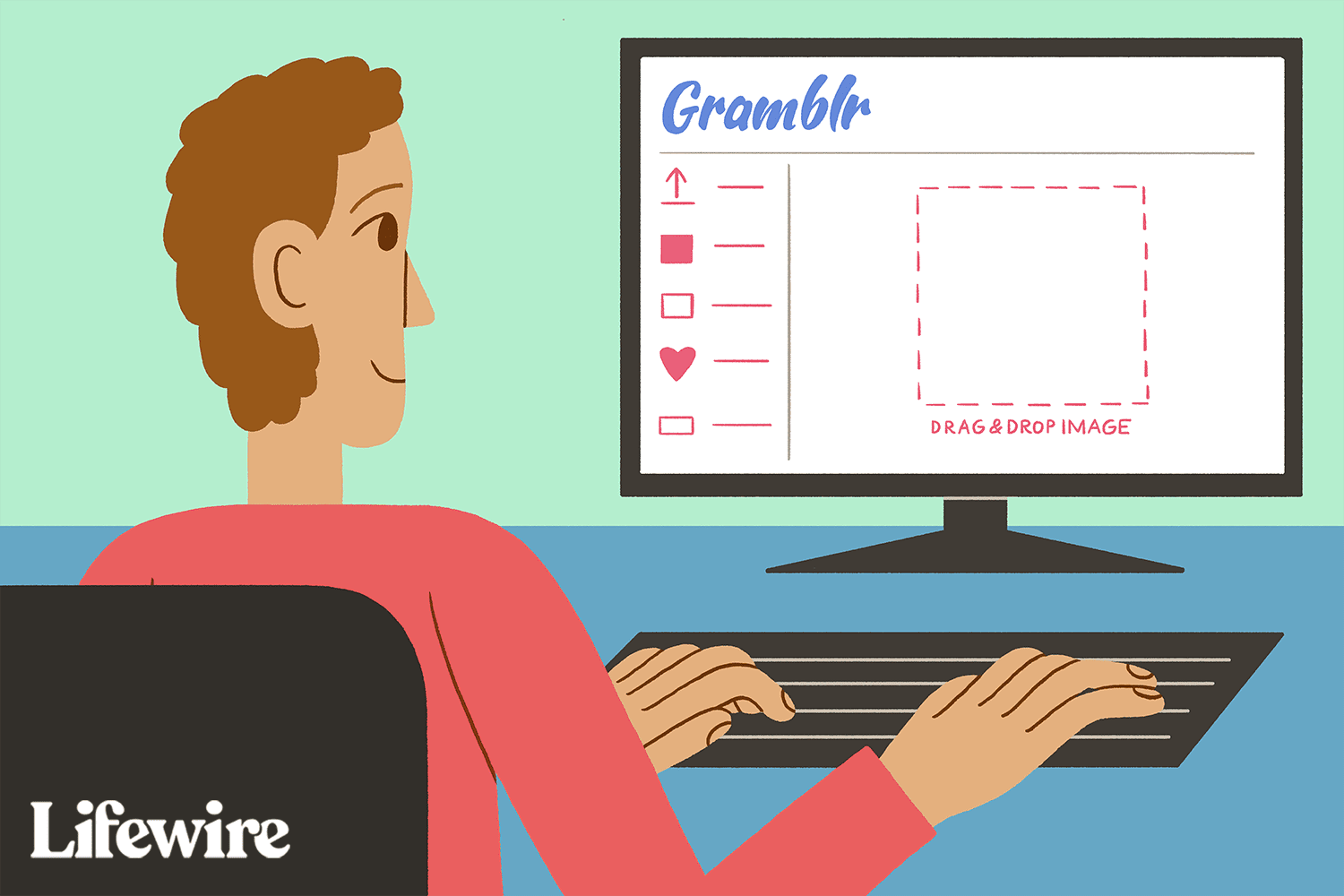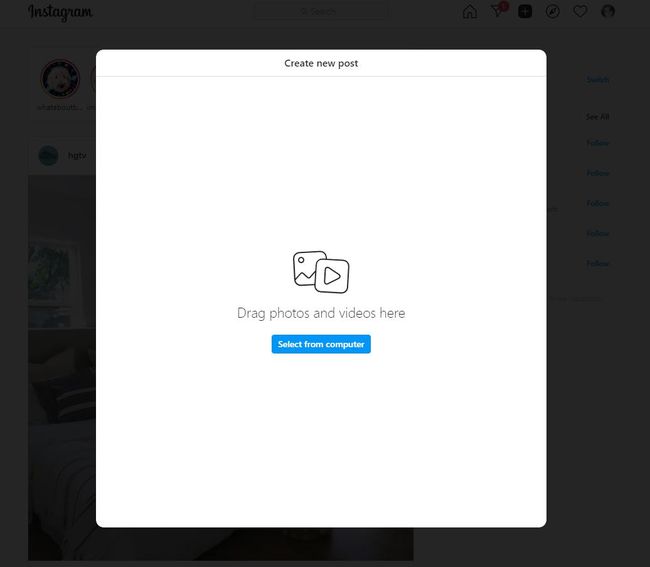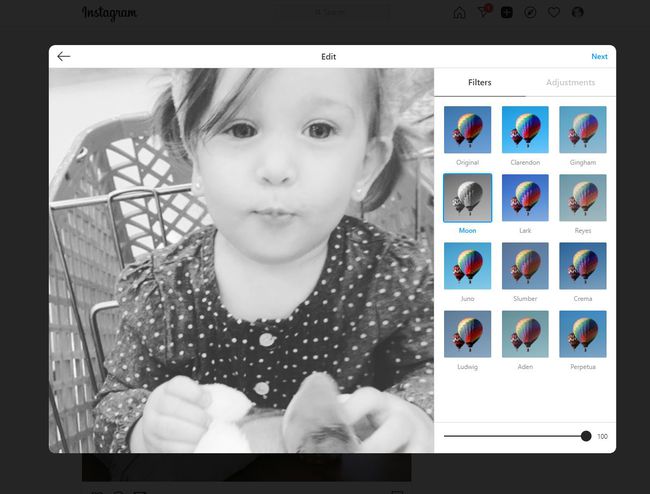Mitä tietää
- Kirjaudu sisään Instagram.comiin, napsauta †lataa valokuva tai video, muokkaa ja napsauta Jakaa†
- Instagram for Windows -työpöytäsovellus toimii samalla tavalla kuin verkkoversio.
Tässä artikkelissa kerrotaan, kuinka Instagramia käytetään PC- tai Mac-työpöydällä. Pääset Instagram-sivullesi verkossa siirtymällä selaimen osoitepalkkiin ja kirjoittamalla http://instagram.com/käyttäjätunnus†
Lähetä Instagramiin työpöydällä
Voit käyttää Instagramia PC- tai Mac-tietokoneellasi verkkoselaimella nähdäksesi syötteesi, tykätäksesi ja kommentoidaksesi julkaisuja, tarkastellaksesi profiiliasi ja seurataksesi ihmisiä tai lopettaaksesi seuraamisen. Instagram lisäsi äskettäin myös mahdollisuuden lähettää ja vastaanottaa suoria viestejä. Voit myös julkaista valokuvia tai videoita.
-
Mene osoitteeseen Instagram.com ja kirjaudu sisään.
-
Klikkaa Luo uusi viesti (+) -painiketta sivun oikeassa yläkulmassa.
-
Vedä kuva- tai videotiedosto näkyviin tulevaan Luo uusi viesti -ikkunaan. Voit myös napsauttaa. klikkaus Valitse tietokoneestasiirry tiedostoon, jonka haluat lähettää, ja valitse Avata† Valokuva tai video tulee näkyviin ikkunaan.
-
Napsauta ikkunan vasemmassa alakulmassa olevaa suurennuslasia lähentääksesi kuvaa, jos haluat rajata sitä. Vedä se sitten haluamaasi kohtaan ikkunassa.
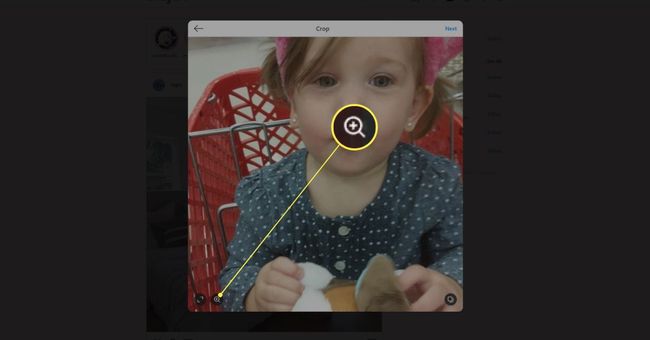
-
Valitse viestille tietty kuvasuhde kaksoisnuolikuvakkeella.
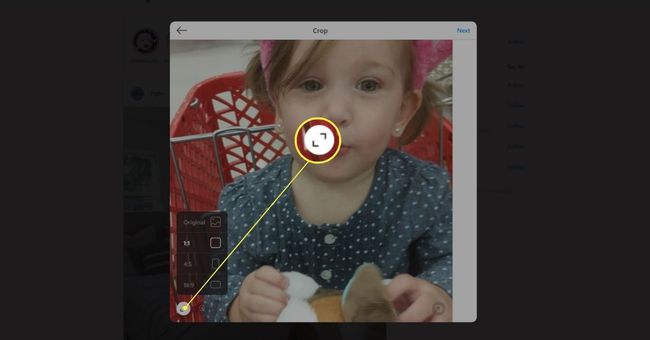
-
Lisää kuvia napsauttamalla Useita kuvia -painike napsauta oikeassa alakulmassa plus-merkki ††† ja lisää enintään yhdeksän valokuvaa tai videota.
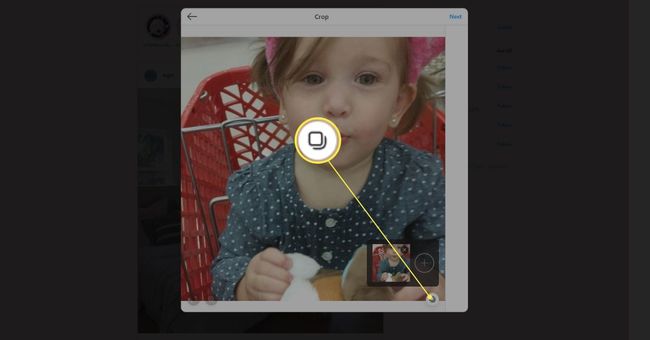
-
Klikkaus Seuraava Hyppää kyytiin.
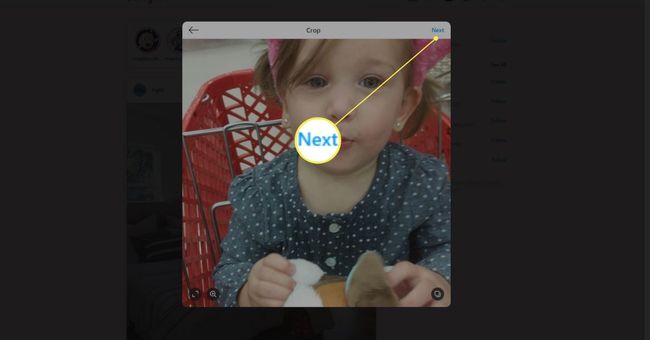
-
Käytössä Suodattimet -välilehti, valitse halutessasi käytettävä suodatin. Käytössä Muutokset voit säätää ominaisuuksia, kuten kirkkautta, kontrastia ja kylläisyyttä. Klikkaus Seuraava Hyppää kyytiin.
-
Lisää kuvateksti, merkitse joku ja lisää hashtageja, jos haluat. Klikkaus Jakaa kun olet valmis jakamaan julkaisun.
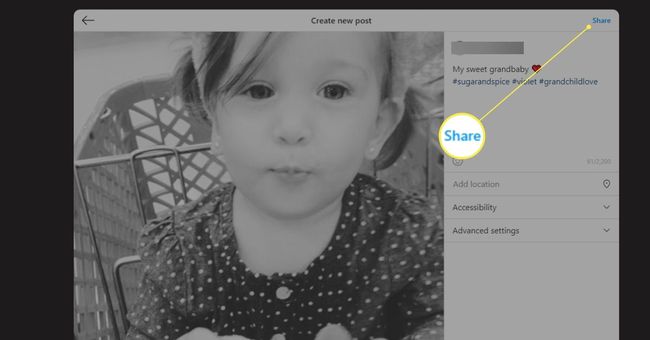
Käytä Instagram for Windows -työpöytäsovellusta
Instagram for Windows -työpöytäsovellus toimii samalla tavalla kuin verkkoversio. Voit lähettää kuvia tai videoita, katsella viestejä, tykätä ja kommentoida sekä seurata käyttäjiä ja lopettaa niiden seuraamisen. Instagram for Windows ei kuitenkaan toimi vanhempien PC- tai Mac-tietokoneiden kanssa. Instagram for Windows vaatii Windows 10 -version 10586.0 tai uudemman ja 2 Gt RAM-muistia. Lisäksi Instagram for Windows -sovelluksen lataamiseen tarvitaan Microsoft-tili.
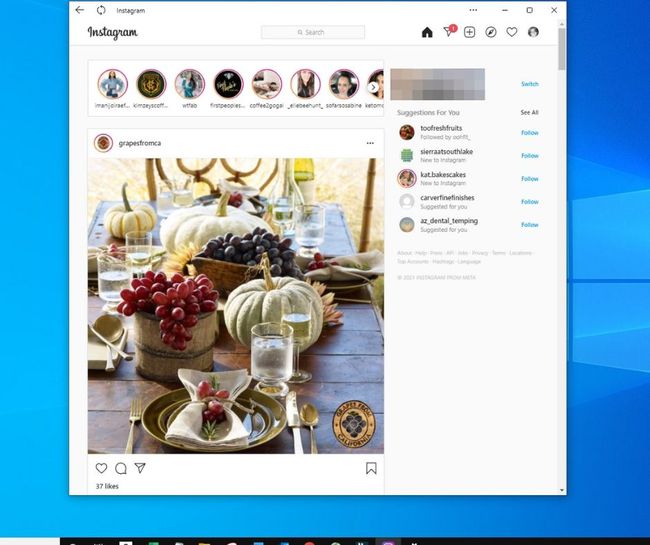
Ratkaisuja vanhemmille tietokoneille
Jos haluat lähettää valokuvia ja videoita Instagramiin työpöydältäsi ja sinulla on Mac tai vanhempi PC, joka ei voi käyttää Instagram for Windows -sovellusta, on olemassa joitakin ratkaisuja.
BlueStacks
BlueStacks on ilmainen emulaattori Android-puhelimille. Se emuloi Instagramin Android-versiota PC- tai Mac-tietokoneella, mikä mahdollistaa kuvien lataamisen Instagramiin. Emulaattori on ohjelmisto, joka simuloi matkapuhelimen (tai muun tyyppisen käyttöjärjestelmän) käyttöjärjestelmää tietokoneessa. Asenna BlueStacks ja lataa sitten Instagram. Kirjaudu sisään Instagram-tilillesi ja Instagram-syötteesi näkyy aivan kuin puhelimessa.
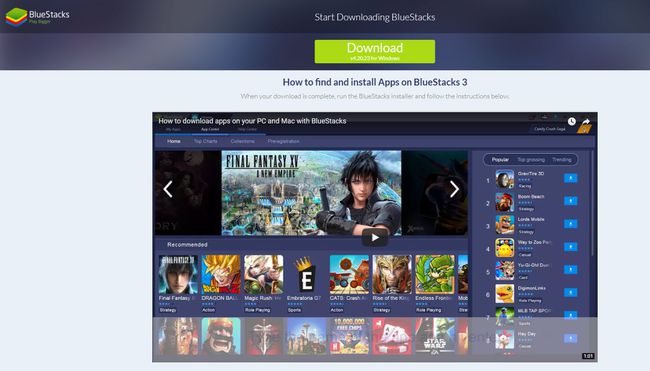
flume
Flume on vain Macille tarkoitettu Instagram-sovellus, jonka avulla voit lähettää kuvia, lähettää Instagramiin Macista, muokata valokuvia ja paljon muuta. Se sisältää myös joitain tehokkaita käyttäjäominaisuuksia, joita Instagram-mobiilisovellus ei tarjoa, kuten hover-pikakuvakkeet ja tapoja mainostaa brändiäsi.
Sähköposti
Jos pöytätietokoneellasi on valokuva, jonka haluat lähettää Instagramiin, matalan teknologian ratkaisu on lähettää valokuva itsellesi, avata kuva puhelimestasi ja lähettää se sitten Instagramiin.
Dropbox
Käytä Dropboxia, ilmaista pilvipohjaista tallennussovellusta, kuvien jakamiseen pöytätietokoneellasi mobiililaitteellesi ja käytä sitten niitä Instagramissa.
pixlr
Pixlr ei ole työpöydän Instagram-ratkaisu. Sen sijaan se on valokuvasovellus, jossa on samankaltaisia ominaisuuksia kuin Instagram. Pixlr kutsuu itseään «uuden sukupolven online-valokuvaeditoriksi».